Существует четыре способа добавления озвучки в видео Clipchamp.
-
Используйте функцию преобразования текста в речь с помощью искусственного интеллекта.
-
Импортируйте звуковой файл, записанный на телефоне или в другом приложении на компьютере.
-
Запишите видео с веб-камеры в Clipchamp и отключите звуковую дорожку.
-
Запись звуковой дорожки в Clipchamp.
1. Добавление созданной компьютером голосовой передачи с помощью функции текста ИИ в речь
Вы можете превратить слова в естественный голос закадрового звука с различными акцентами в Clipchamp благодаря функции голосовой передачи ИИ. Есть 400 уникальных голосов на выбор, с разными акцентами и звуками. Мы предлагаем 170 языков.
Чтобы добавить голосовую связь СИ, выберите вкладку record & создать на панели инструментов, а затем выберите параметр text to speech.
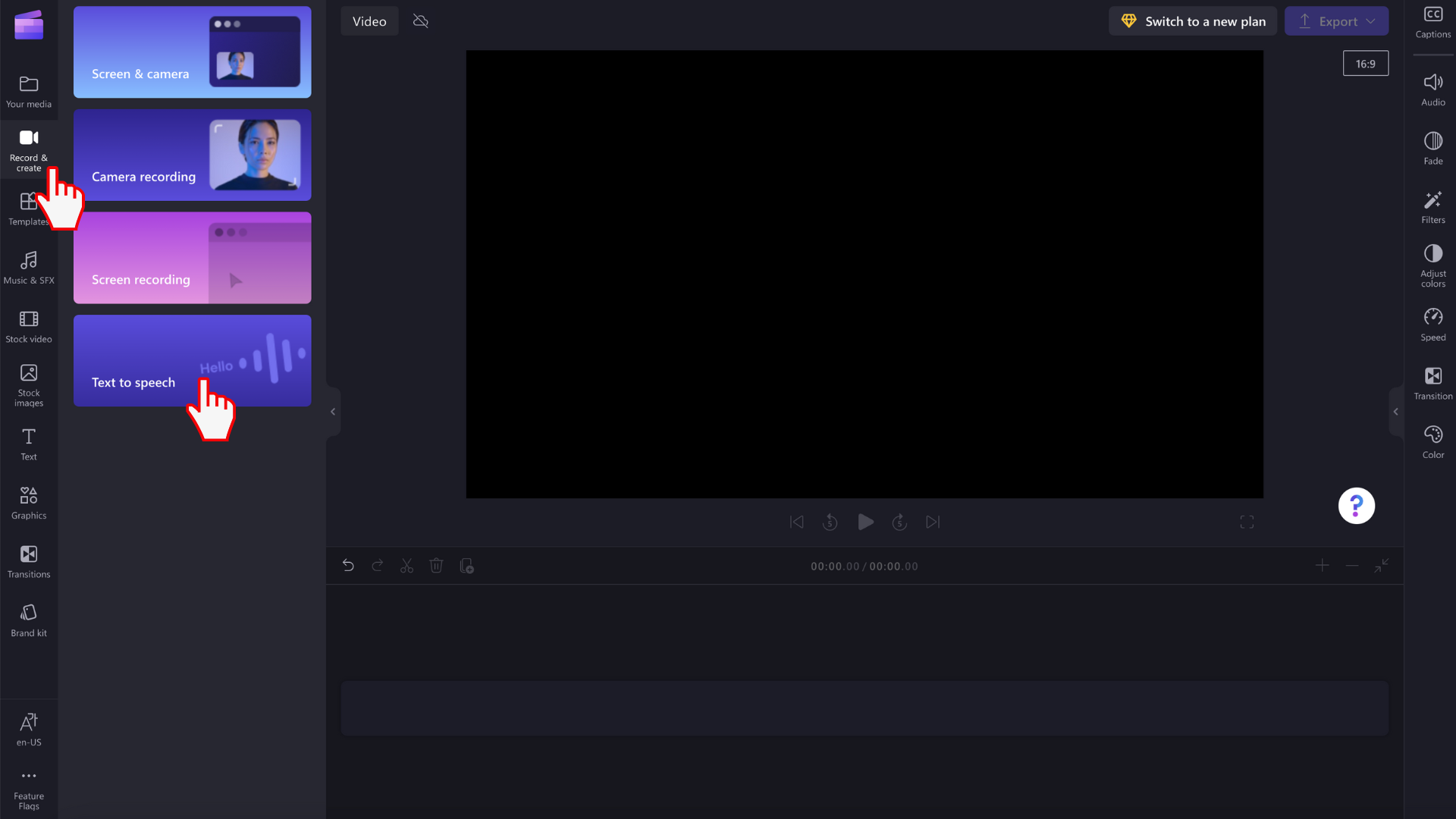
2. Импорт голоса в Clipchamp
Вы можете записать голосовую передачу в приложении для записи звука и импортировать звуковой файл с помощью кнопки импорта мультимедиа в библиотеке мультимедиа проекта редактирования. Вы также можете перетащить звуковой файл с компьютера &.
Большинство смартфонов Android или Apple имеют предустановленное приложение для записи звука. На iPhone это называется Voice Memos.
ПРИМЕЧАНИЕ. Если вы записываете голосовую связь на телефоне, файл необходимо скопировать на компьютер, прежде чем его можно будет добавить в Clipchamp. Это легко сделать, используя функцию синхронизации в приложении или даже просто отправив файл по электронной почте.
3. Запись видео с веб-камеры в Clipchamp, а затем отключение звука
Вы можете записать голосовую передачу непосредственно в Clipchamp, записав видео с веб-камеры, добавив полученный клип на временную шкалу редактирования проекта, а затем отсоединив звуковую дорожку.
Таким образом, у вас будет видеодорожка и звуковая дорожка на временной шкале, которую можно редактировать отдельно.
4. Запись звуковой дорожки в Clipchamp
Наконец, вы можете сделать аудиозапись непосредственно в проекте редактирования, не включая веб-камеру. Для этого перейдите в раздел Запись & создать в левой части интерфейса и
-
В личной версии Clipchamp выберите пункт меню Звук . Это позволит записать закадровую запись, которая будет добавлена в проект в качестве звуковой дорожки.
-
В рабочей версии Clipchamp выберите параметр Веб-камера . Там можно переключиться на запись только для аудио.










